Después de someterse a actualizaciones de software recientes para algunas versiones de Microsoft Excel en el verano de 2017, Microsoft asignó el control de cambios como una función heredada. Para facilitar su uso, puede agregarlo a su barra de herramientas de acceso rápido para rastrear cada archivo. También puede agregar la cinta de Excel creando un nuevo grupo y agregarlo a este nuevo grupo.
Al igual que con Word, Microsoft ha actualizado su programa con la inclusión de una nueva función de coautoría para permitir el intercambio de libros de trabajo en línea y el historial de cambios entre colegas, compañeros, amigos, familiares y más. Los libros de trabajo compartidos se diseñaron para permitir a los usuarios acceder y editar juntos después de haber recibido la aprobación.
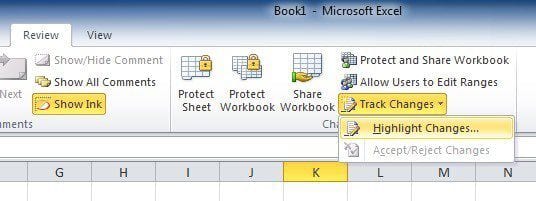
Digamos, por ejemplo, que le pidió a alguien que revisara o colaborara en un proyecto de Excel con usted. Este es un mecanismo bastante sencillo ya que Excel virtualmente le permite marcar errores ortográficos (y tiene un corrector ortográfico), insertar comentarios en el margen, etc. electrónicamente y relativamente similar a la de un documento de Word.
La única excepción a tener en cuenta es que Excel resaltará las celdas cambiadas, mientras que en Word observará cambios en palabras y oraciones. Sin embargo, hay dos cosas a considerar antes de comenzar.
Si su hoja de Excel contiene una tabla, la función Control de cambios se niega a trabajar en una hoja de trabajo. Para autorizar el uso, deberá activar «Cambio de camino«En los libros de trabajo, primero seleccione la tabla preexistente y luego seleccione»Ficha diseño«Y después de eso, elige el»Convertir a rango. Si necesita cambios de otros usuarios, los libros de trabajo deberán compartirse en una ubicación disponible para ambos.
Debido al hecho de que las versiones difieren en el nivel de actualizaciones, es posible que no pueda mostrar esta función en la cinta de forma predeterminada. Pero no te preocupes. Solo agrega el «Cambio de camino”Desde el menú de la cinta de opciones, siguiendo los pasos a continuación:
- Desde el menú de la cinta, use el mouse para hacer clic con el botón derecho en prácticamente cualquier lugar y seleccione «Personaliza la cinta»Opción contextual.
- De «Personaliza la cinta«, Arrastre el mouse sobre»Elija comandos de«Itinerario en el panel derecho: a»menú desplegable / lista«Debería aparecer de donde deberá seleccionar el»Todas las órdenes» o entonces «Comandos que no están en la cinta«Opción.
- Desde el paralelo «Personaliza la cinta»Comando que ingresará en un menú desplegable. Esto en sí mismo debería establecerse en «Pestañas principales”Ya en el modo predeterminado (es decir, la lista desplegable a continuación debería mostrar las pestañas principales primero). Después de esta verificación, haga clic en el + firmar junto a «Ver de nuevoEn la lista, continúe haciendo clic en la opción «Nuevo grupo» debajo de la lista. Esto resultará en la adición de un nuevo grupo al «Ver de nuevo«Sección.
- Luego, para cambiar el nombre de este grupo recién creado, simplemente haga clic derecho en «Nuevo grupo»Línea, cámbiela por el nombre que desee y siéntase libre de agregar un icono si lo desea. Para fines de demostración, lo cambiaremos a «Cambio de camino. «(Excel agregará un»Personalizado«Etiqueta después de tu nombre, solo cuando se trata de esta lista). Si haces clic, arrastra el»Grupo XYZPuede moverlo a otra área de la lista de revisión.
- Una vez que haya resaltado el grupo Control de cambios, elija dos comandos de la lista de comandos disponibles en el lado izquierdo:
- «Resaltar cambios«
- «Aceptar / rechazar cambios«
Para mover cada uno de los comandos al grupo, debe hacer clic en el «Agregar«Botón.
Notará que una vez que el nuevo grupo ahora está en la cinta. Entonces necesitas:
- Golpeado «Resaltar cambios«Ordenado.
- «Seguimiento de cambios durante la ediciónAparecerá, use su mouse para hacer clic y verificar. Repita para «Resaltar cambios en la pantalla. «
- Para finalizar, haga clic en «Correcto. «
Una vez que se completen estas tareas, cada cambio realizado en la hoja de cálculo de Excel deseada será rastreado y resaltado a través de un indicador de borde azul único y en la esquina superior izquierda un pequeño triángulo azul que aparecerá en las celdas editadas. Por conveniencia, el programa asigna un color diferente para identificar el uso de la plataforma multiusuario.
Además, si mueve el cursor del mouse sobre una celda ya modificada, tiene acceso a lo siguiente:
- Con fecha de
- Autor
- Hora a la que se cambió el documento
- Resumen contextual de los cambios registrados, que se revisará antes de aceptar las revisiones realizadas de forma permanente.
Tenga en cuenta que solo el cambio más reciente se archivará y presentará en este resumen de contexto.
Ahora, una vez que cada posible editor / participante haya completado su parte, puede pasar a aceptar / rechazar los cambios propuestos que forman parte de la tarea.
- Haga clic en «Ver de nuevo«Desde lo alto del»Cinta«Menú» y haga clic en «Aceptar rechazar«Ordenado.
- Una vez que la ventana emergente de Excel se confirma nuevamente con el «Guarde el libro de trabajo«Función de declaración, haga clic en»Correcto. «
- Excel marcará la celda original modificada y simultáneamente mostrará junto a este resaltado la selección de cambios a «Aceptar o rechazar» caja de diálogo.
- Estará al tanto de cualquier cambio actual realizado en la lista mostrada. De lo anterior, puede seleccionar la versión modificada preferida o ceñirse a la versión original. Elija lo que tenga sentido para usted. Una vez que lo haya decidido, haga clic en «Acepto»Después de elegir la mejor versión de la lista.
Sin embargo, si cree que ninguna de las versiones enumeradas es adecuada para usted, repita el proceso pero reemplácelo haciendo clic en «Rechazar«Opción. Después de la decisión, siguiendo este comando, el cursor se moverá automáticamente a la siguiente celda editada para su posterior procesamiento. - Si el cambio que elija debe afectar a toda la hoja de trabajo (por ejemplo, todos los símbolos de unión se editan en un formato específico), haga clic en «Aceptar todoBotón «. Con este comando, todas las modificaciones seleccionadas se corrigen y aceptan en este momento.
- Ahora es posible que desee volver a habilitar el «Cambio de camino»Función desactivada. Para hacer esto, regrese a la página «Grupo de revisión«, Y ve al»Cambio de camino«grupo. Haga clic en»Resaltar cambios«Y simplemente desmarque la casilla previamente marcada titulada»Seguimiento de cambios durante la edición …«